word表格转换成excel表格中快速实现元转换成以万元显示的方法
word表格转换成excel表格中快速实现元转换成以万元显示的方法,今天给大家带来的这篇文章主要讲的是,word表格转换成excel的相关知识,或许有很多人都曾被这个问题困扰,但是当你看完word表格转换成excel Excel表格中快速实现元转换成以万元显示的方法这篇文章的时候我相信你一定不会载被这个问题所困扰了,一起来看看吧!
Excel表格中,元转换成以万元显示,已不是一个难题。但今天本文将共享一种新方法,关键是非常实用,而且看上去很高大尚。让你在同事面前出尽风头。
先看效果吧:
左表为源表,右表为显示表。右表旁有一个框(万元)。
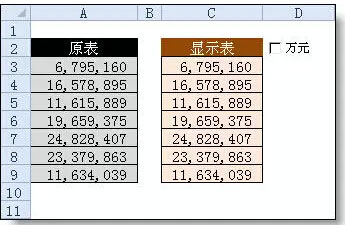
点击框,框内会画一个勾。右表马上会转换成以万元显示。
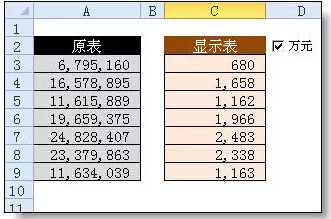
这样的转换方便吧。下面本文带大家一起动手制作。
制作步骤:
1、开发工具(如果没有,可以通过文件 - 选项 - 自定义功能区 - 右侧框中选取开发工具)- 插入 - 表单控件中选取复选框 - 按左键不松在表中拖画出来。
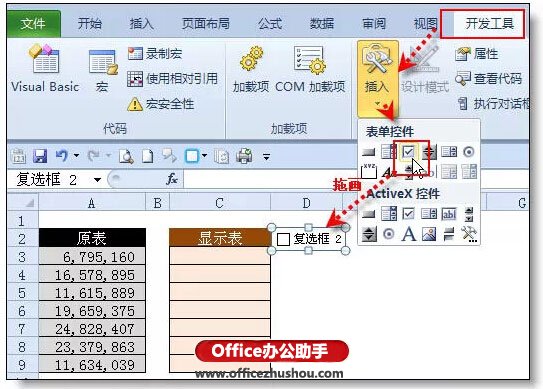
2、选取复选框(在复选框上右键单击) - 右键菜单中点击“设置控件格式”打开设置对象格式窗口,在窗口中设置单元格链接为D2,并选中"三维阴影"。
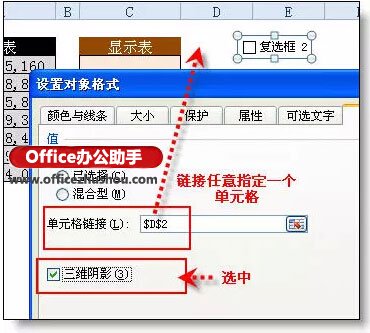
3、本步做以下三个操作:
在右表中输入公式=IF(D$2,A3/10000,A3)
复选框的显示文字修改为万元
D2的文字颜色设置成白色(目的是隐藏)
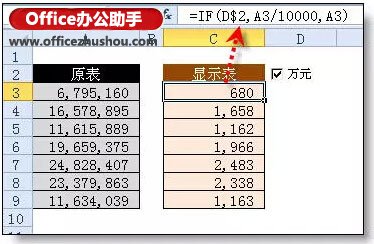
设置完成!
补充:实际工作中,表格可能更复杂而且不在同一个工作表中。这不要紧,你只需要显示表中设置公式时引用另一个表的值就行了,再复杂也没关系。
以上就是word表格转换成excel表格中快速实现元转换成以万元显示的方法全部内容了,希望大家看完有所启发,对自己的工作生活有所帮助,想要了解更多跟word表格转换成excel表格中快速实现元转换成以万元显示的方法请关注我们优词网!




 400-685-0732
400-685-0732
